巴尼不藏私的Excel祕技:自動根據條件標示整列
在工作的時候,有時為了讓某些資料變得醒目,會把儲存格一個一個調整變更為反紅/反黃之類的,有時甚至會需要一次標示一整排。資料數只有少少幾個還好,多起來實在是很勞心勞力,而且總是有更多更重要的事情等著我們去做。其實excel軟體本身就已經相當強大了,可以幫我們一次搞定需要處理的資料們,這邊就來分享操作方法給大家。
(圖例一)
作法其實很簡單,把我們要標示的資料整個圈選起來(如上圖,就是從項目到目標額整個選起來),然後在常用功能裡面找到「條件式格式設定」中的「新增規則」。
(圖例二)
然後在規則裡面找到「使用公式來決定要格式化哪些儲存格」,然後設定公式以及格式。這邊的公式因為我們要把營業額小於目標額的整列標示出來,所以我們必須在儲存格位置的字母前面加一個$號(如果要標示整欄則在後面加)。然後把格式調整成自己喜歡的樣子以後按下確定。
(圖例三)
然後結果就會自動呈現出來啦,是不是很簡單呢?條件判斷的地方其實能設定滿多的,我認為這也是excel軟體裡面一個很值得研究的部分。之後有機會再來跟大家分享!有什麼更好用的推薦方法,或是相關問題也歡迎跟我討論喔!
(圖例四)
--
如果你喜歡這篇文章,請幫我 +1 或分享。
若要得到最新發布資訊,可以訂閱本部落格或追蹤我的FB,謝謝。
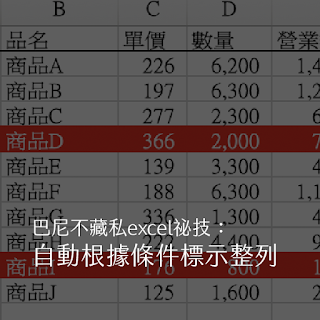




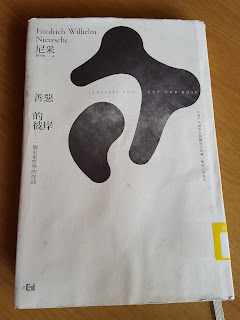

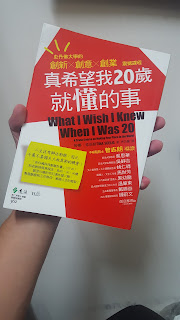
留言